在使用 win11 系统玩英雄联盟 (lol) 时,玩家可能会遇到“无法初始化图形设备”的错误提示。 php小编草莓了解到,由于 win11 目前仍处于测试阶段,许多游戏可能会受到影响。阅读以下内容,了解解决此问题的有效方法,确保您在 win11 上畅玩 lol 的顺畅体验。
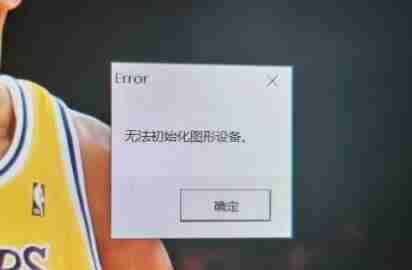
Win11玩lol无法初始化图形设备的解决方法
方法一:兼容性
1、首先按下键盘“win+r”快捷键调出运行,然后输入“gpedit.msc”回车确定。
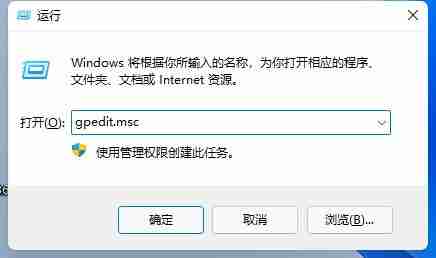
2、打开组策略编辑器,进入“管理模板”再进入“Windows组件”。
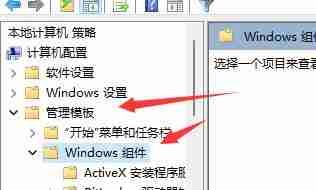
3、接着找到“应用程序兼容性”,双击打开其中的“关闭程序兼容性助理”。
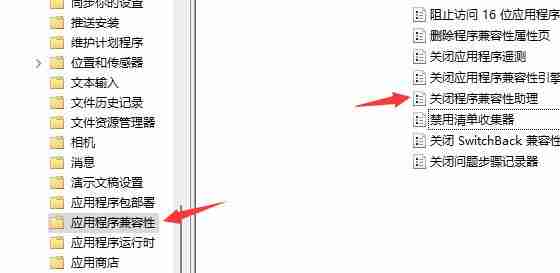
4、打开之后勾选其中的“已启用”,再点击下方“确定”就可以解决兼容性导致的无法初始化图形设备问题了。
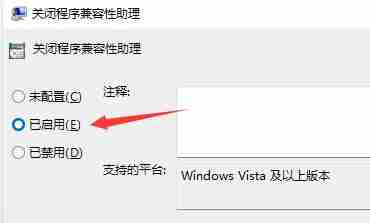
方法二、显卡驱动
1、首先右键点击桌面开始菜单打开右键菜单。
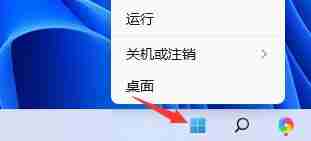
2、然后在上方找到并打开“设备管理器”。
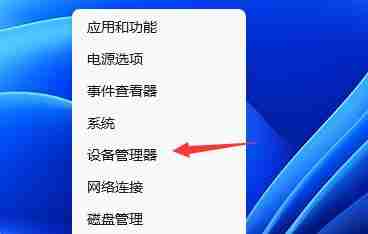
3、接着在其中展开“显示适配器”,右键选中其中的设备,选择“更新驱动程序”。
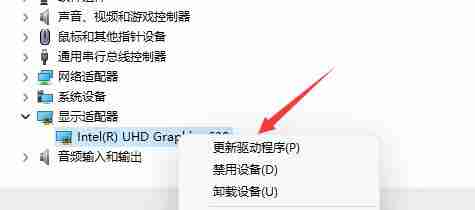
4、最后选择“自动搜索驱动程序”,安装搜索到的驱动程序就可以解决驱动导致的无法初始化图形设备问题了。
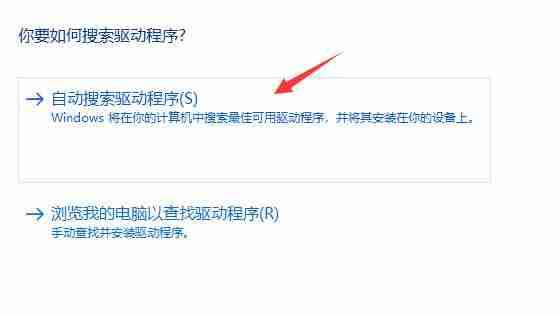
以上就是Win11玩lol无法初始化图形设备怎么办 Win11玩lol无法初始化图形设备的解决方法的详细内容,更多请关注php中文网其它相关文章!

每个人都需要一台速度更快、更稳定的 PC。随着时间的推移,垃圾文件、旧注册表数据和不必要的后台进程会占用资源并降低性能。幸运的是,许多工具可以让 Windows 保持平稳运行。

Copyright 2014-2025 https://www.php.cn/ All Rights Reserved | php.cn | 湘ICP备2023035733号